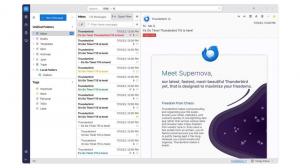Tambahkan Menu Konteks Folder Kosong di Windows 10
Hari ini, kita akan melihat bagaimana menambahkan entri menu konteks khusus, "Kosongkan folder ini". Ini akan secara permanen dan langsung menghapus isi folder. Ini dapat berguna jika Anda menggunakan folder untuk menyimpan file sementara untuk proyek Anda. Perintah menu konteks akan ditambahkan untuk semua pengguna sistem operasi yang diinstal di komputer Anda.
Tidak begitu sulit untuk menghapus semua file dan folder dari direktori tertentu di hard drive Anda. Anda dapat mengklik perintah "Pilih semua" di Pita, lalu klik Hapus. Atau, Anda dapat menekan Ctrl + A untuk memilih semua yang ada di folder, lalu tekan tombol Shift + Del kunci.
Entri menu konteks "Kosongkan folder ini" menghemat waktu Anda. Ini menghapus isi folder dengan satu klik. Untuk menghindari pengosongan folder yang tidak disengaja, ini menunjukkan konfirmasi.
Kamu butuh masuk sebagai Administrator sebelum melanjutkan.
Untuk menambahkan menu konteks Folder Kosong di Windows 10, lakukan hal berikut.
- Unduh file Registry berikut di arsip zip: Unduh File Registri.
- Ekstrak ke folder mana pun yang Anda suka. Anda dapat menempatkannya langsung di Desktop.
- Buka blokir file *.REG.
- Klik dua kali file "Tambahkan menu konteks folder kosong.reg".
Tweak undo disertakan. Ini disebut 'Hapus menu konteks folder kosong.reg'. Cukup klik dua kali untuk menghapus entri.
Bagaimana itu bekerja
Tweak ini sangat sederhana. Entri menu konteks memanggil perintah konsol berikut, satu per satu.
- cmd.exe /c - untuk membuka jendela prompt perintah baru.
- pilihan - untuk menunjukkan konfirmasi. Perintahnya terlihat sebagai berikut:
choice /c: yn /m "Apakah Anda yakin ingin menghapus semua yang ada di folder '%1'?" - errorlevel - untuk menganalisis masukan Anda. Berikut adalah perintahnya:
jika errorlevel 2 keluar. Jika Anda mengetik N di konsol, urutan perintah akan dibatalkan. Errorlevel = 2 berarti opsi kedua di 'pilihan'. - Akhirnya, perintah terakhir berhasil. Itu menghapus direktori target dan isinya, lalu membuat kembali folder kosong baru dengan nama yang sama.
cmd /c rd /s /q "%1" & md "%1".
Itu dia.